项目管理是商业领域里的一种常见的运作行为,是指运用专业技能、工具、方法、人力等有限资源完成既定任务的过程。为了更好地描述项目管理这个过程,我们可以使用专业的软件来绘制它,比如亿图项目管理软件Edraw Project。在本篇文章,你将学习如何使用这款软件进行项目管理。
Edraw Project 软件的下载与安装
获取Edraw Project软件,是开启项目管理之前的准备工作。从Edraw Project官方网站,即可免费下载这款软件。
完成下载后,双击【EdrawProject.exe】文件,开始确认安装。整个安装过程仅需1分钟左右。
Edraw Project 软件的使用
甘特图是项目管理领域里常用的一种图示。因此,我们可以使用Edraw Project绘制甘特图。在绘制甘特图的过程,你将学会如何新建甘特图,如何添加任务信息,如何生成各类报表等。
1、新建甘特图
新建甘特图的操作较为简单,双击运行软件,单击新建,即可打开画布。
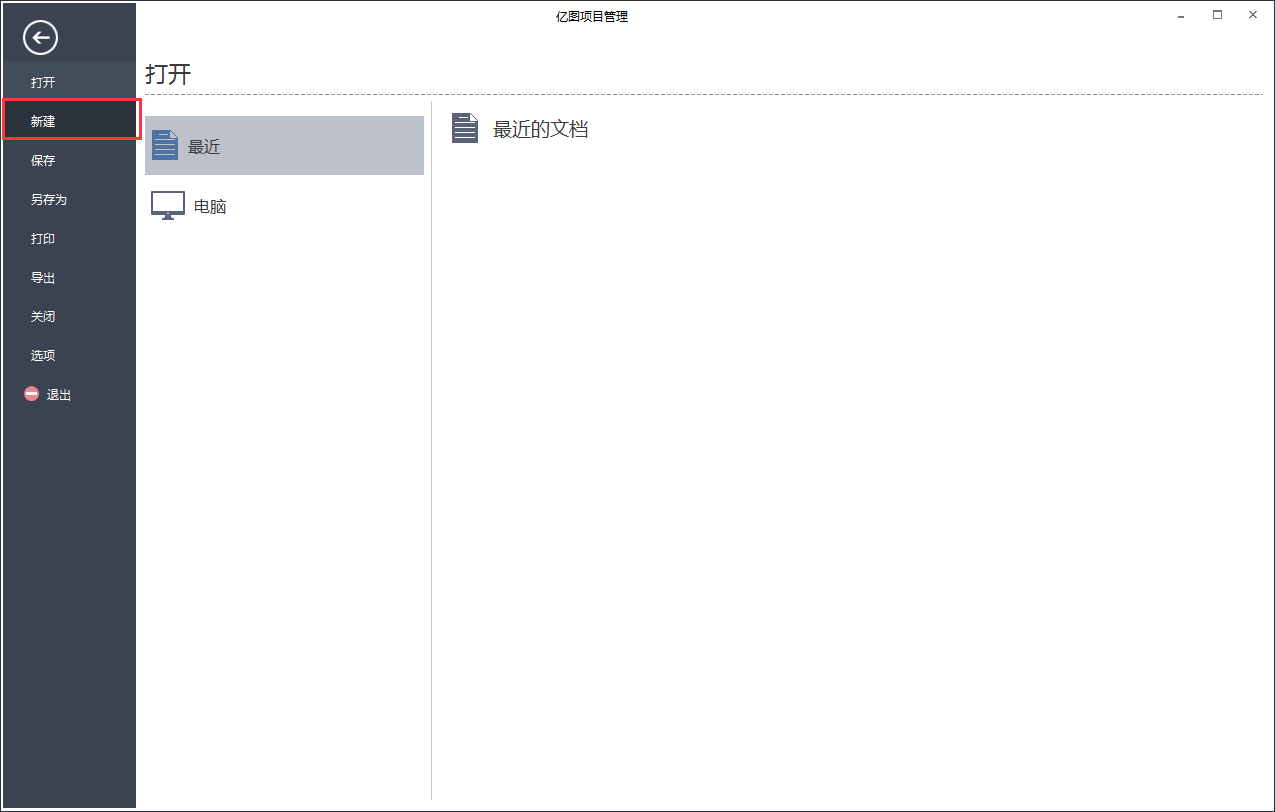
2、添加任务信息
添加任务的方法有三种,分别是顶部菜单栏按钮、右键菜单按钮和快捷键按钮。每一行内容都可以进行编辑。详情请看视频教程:《Edraw Project如何添加任务信息?》
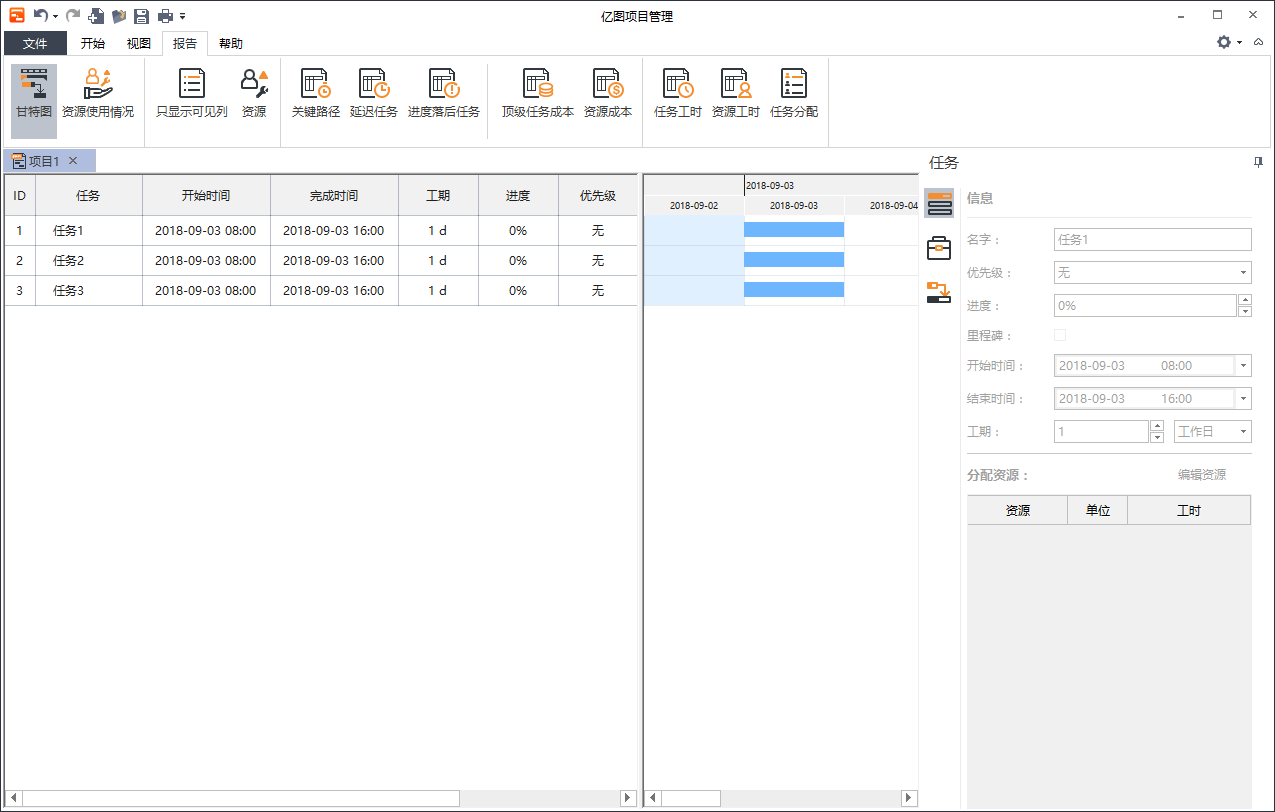
温馨提示:
Edraw Project软件顶部“开始”菜单中拥有丰富的编辑选项,比如插入链接、添加里程碑、降级任务等等,通过这些功能按键,只需简单几步操作就能轻松实现你想要的效果。
![]()
3、编辑资源
资源编辑功能是一种高级的甘特图功能,项目管理者可以在该面板设置资源的类型,成本价格以及名称等等。一个任务中会包含多个不同的资源,这些资源的组合会生成各类的报告。
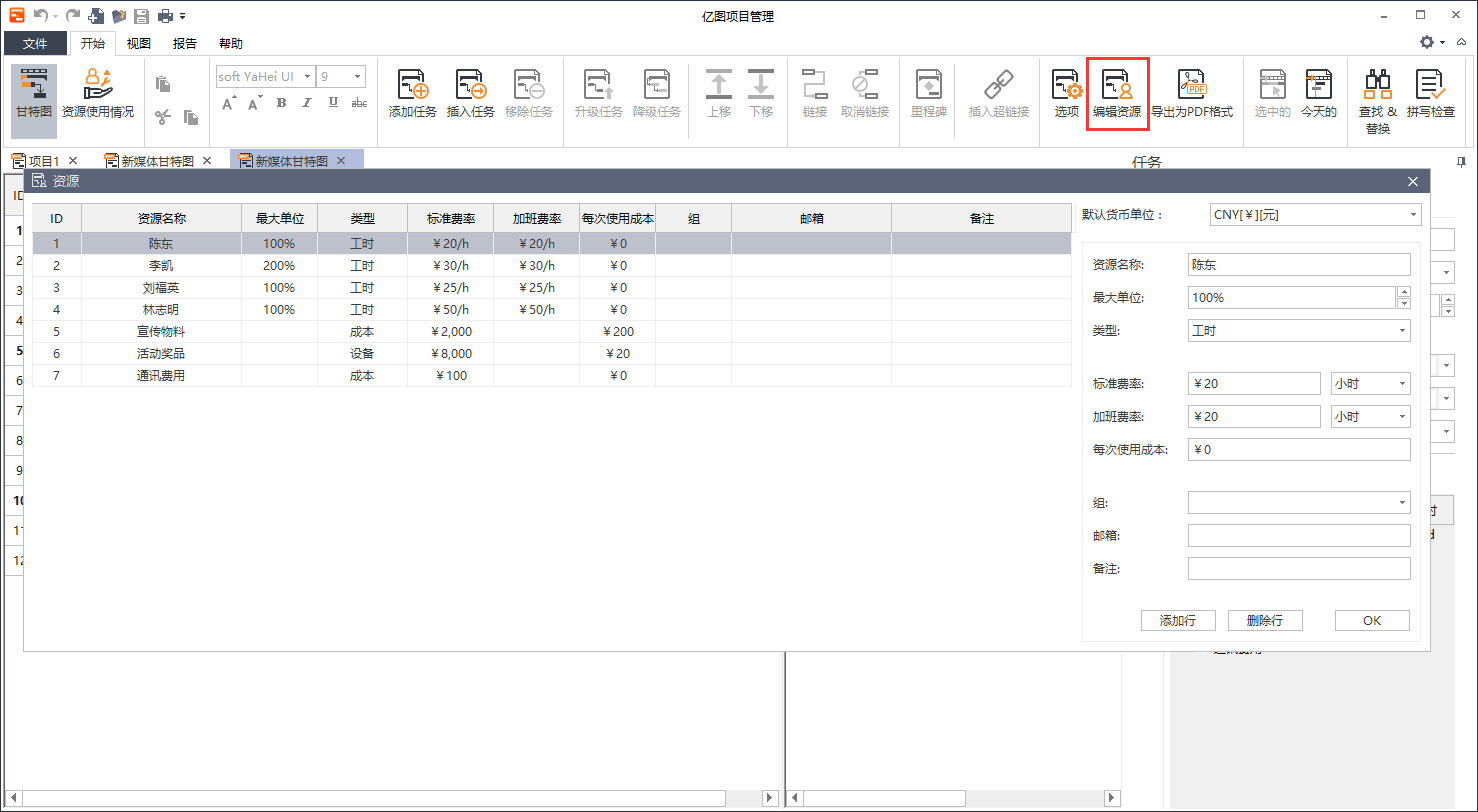
4、查看报告
Edraw Project可以根据甘特图内容,输出各类报告图表,方便我们进一步了解任务的资源成本、资源工时以及进度是否在可控的范围。详情请看视频教程:《Edraw Project如何生成报告?》
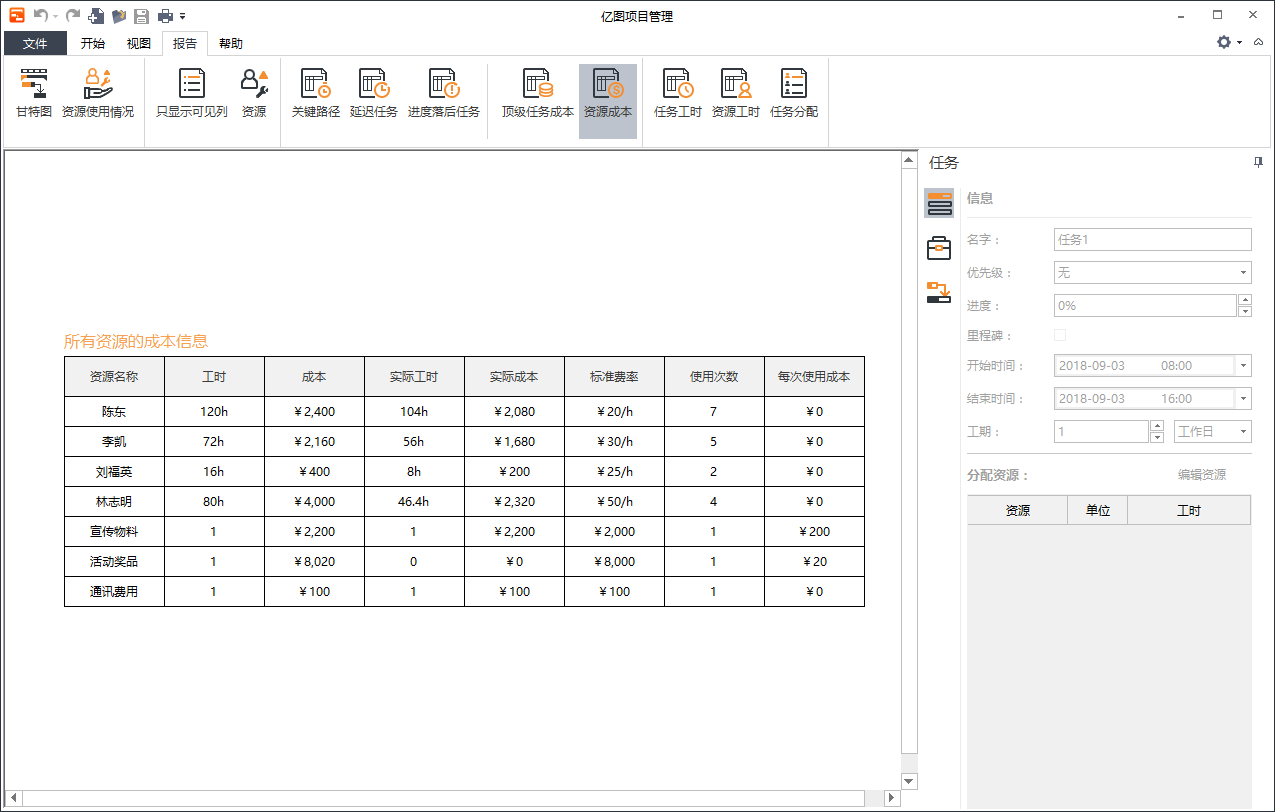
5、导出内容
绘制完成甘特图的末尾一步,就是将内容进行导出。你可以选择将甘特图导出为PDF格式,可以选择将甘特图导出为Excel格式。
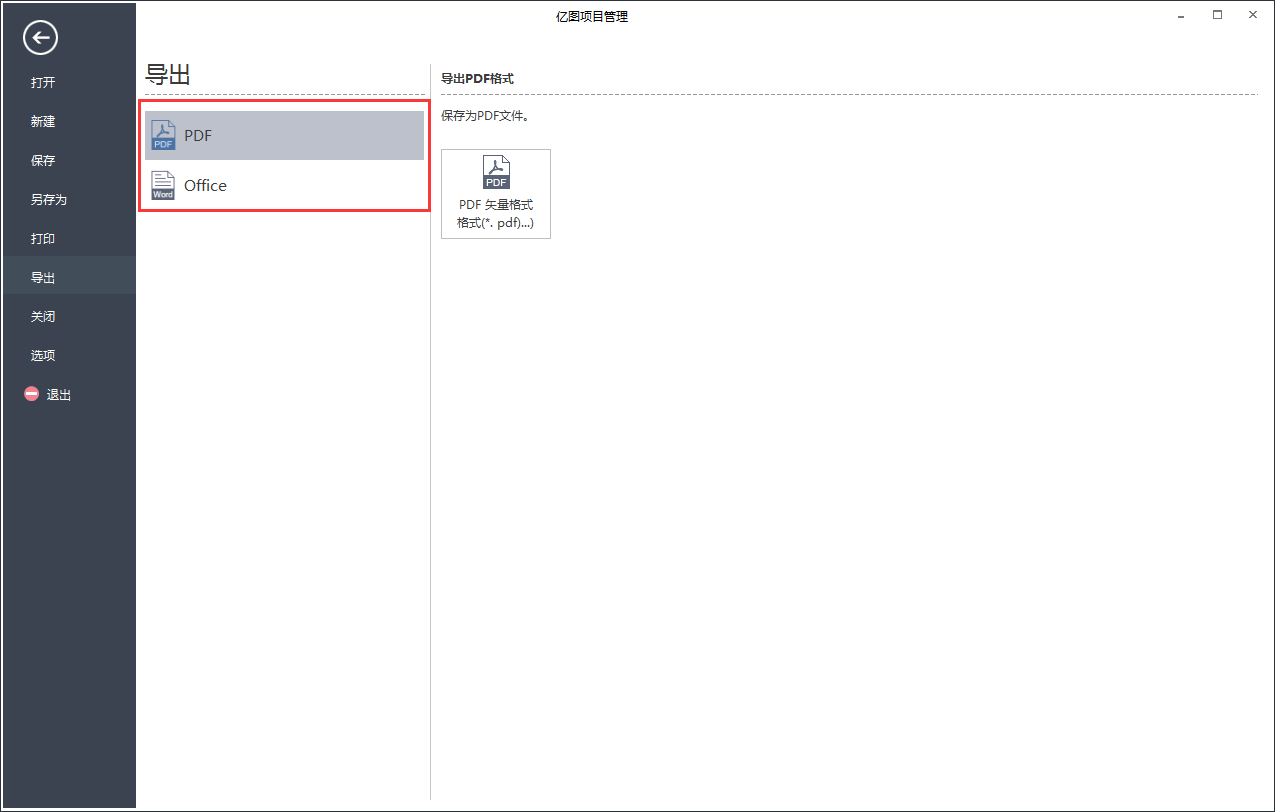
Edraw Project是项目管理的专业软件,了解更多关于软件的使用教程,欢迎访问Edraw Project操作教程页面。







